
Dans l'article précédent, nous avons déjà parlé de l'échelle de gris de l'image. Après l'échelle de gris, nous espérons comprendre la répartition des pixels entre 0-255. Il s'agit de l'histogramme en niveaux de gris de l'image dont nous allons parler ci-dessous, qui est le plus simple. Mais les principes sont les mêmes. L'histogramme d'une image a de nombreuses utilisations. Il reflète certaines caractéristiques de l'image et peut être utilisé pour la recherche d'images.
Le code pour obtenir les informations de l'histogramme est le suivant :
public int[] hist(){
toGray();
int[] hist = new int[256];
int len = h*w;
for(int i=0;i<len;i++)
hist[data[i]]++;
return hist;
}Ensuite, ce que nous devons faire est de dessiner l'histogramme statistique de l'image, le code est le suivant :
public BufferedImage getHist(){
toGray();
int[] intensity = hist();
int size = 300;
BufferedImage pic = new BufferedImage(size,size, BufferedImage.TYPE_4BYTE_ABGR);
Graphics2D g2d = pic.createGraphics();
g2d.setPaint(Color.BLACK);
g2d.fillRect(0, 0, size, size);
g2d.setPaint(Color.WHITE);
g2d.drawLine(5, 250, 265, 250);
g2d.drawLine(5, 250, 5, 5);
g2d.setPaint(Color.GREEN);
int max = math.findMaxValue(intensity); //找到直方图中最大的值
float rate = 200.0f/((float)max);
int offset = 2;
for(int i=0; i<intensity.length; i++) {
int frequency = (int)(intensity[i] * rate);
g2d.drawLine(5 + offset + i, 250, 5 + offset + i, 250-frequency);
}
g2d.setPaint(Color.RED);
g2d.drawString("", 100, 270);
return pic;
}Le code ci-dessus En ce qui concerne l'analyse de l'histogramme de l'analyse d'image
, les résultats d'exécution sont les suivants :
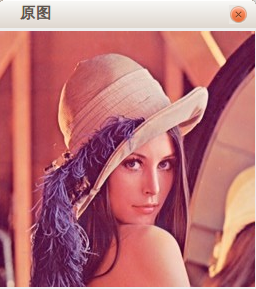
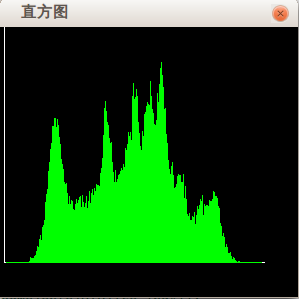
Ce qui précède est le contenu de l'histogramme en niveaux de gris de l'image Java. Pour plus de contenu connexe, veuillez faire attention au site Web PHP chinois (m.sbmmt.com) !